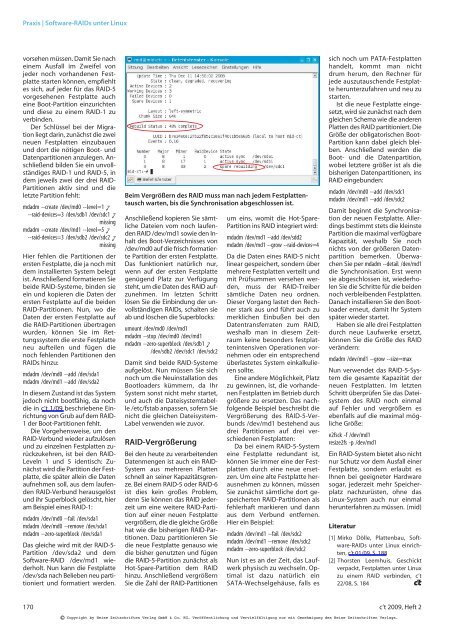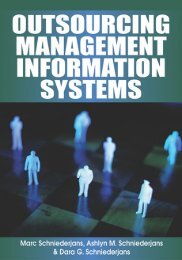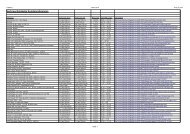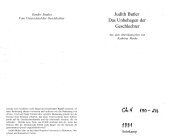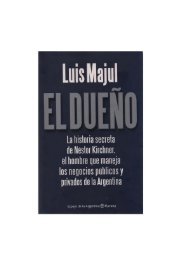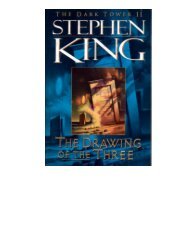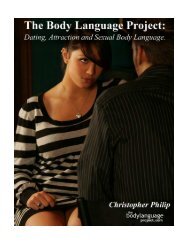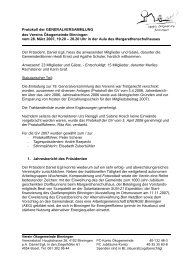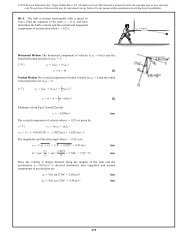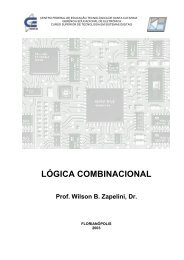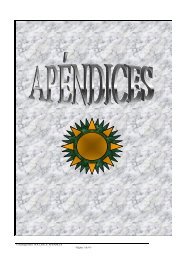Kompakte Notebooks Kompakte Notebooks - Wuala
Kompakte Notebooks Kompakte Notebooks - Wuala
Kompakte Notebooks Kompakte Notebooks - Wuala
Erfolgreiche ePaper selbst erstellen
Machen Sie aus Ihren PDF Publikationen ein blätterbares Flipbook mit unserer einzigartigen Google optimierten e-Paper Software.
Praxis | Software-RAIDs unter Linux<br />
vorsehen müssen. Damit Sie nach<br />
einem Ausfall im Zweifel von<br />
jeder noch vorhandenen Festplatte<br />
starten können, empfiehlt<br />
es sich, auf jeder für das RAID-5<br />
vorgesehenen Festplatte auch<br />
eine Boot-Partition einzurichten<br />
und diese zu einem RAID-1 zu<br />
verbinden.<br />
Der Schlüssel bei der Migration<br />
liegt darin, zunächst die zwei<br />
neuen Festplatten einzubauen<br />
und dort die nötigen Boot- und<br />
Datenpartitionen anzulegen. Anschließend<br />
bilden Sie ein unvollständiges<br />
RAID-1 und RAID-5, in<br />
dem jeweils zwei der drei RAID-<br />
Partitionen aktiv sind und die<br />
letzte Partition fehlt:<br />
mdadm --create /dev/md0 --level=1 —<br />
--raid-devices=3 /dev/sdb1 /dev/sdc1 —<br />
missing<br />
mdadm --create /dev/md1 --level=5 —<br />
--raid-devices=3 /dev/sdb2 /dev/sdc2 —<br />
missing<br />
Hier fehlen die Partitionen der<br />
ersten Festplatte, die ja noch mit<br />
dem installierten System belegt<br />
ist. Anschließend formatieren Sie<br />
beide RAID-Systeme, binden sie<br />
ein und kopieren die Daten der<br />
ersten Festplatte auf die beiden<br />
RAID-Partitionen. Nun, wo die<br />
Daten der ersten Festplatte auf<br />
die RAID-Partitionen übertragen<br />
wurden, können Sie im Rettungssystem<br />
die erste Festplatte<br />
neu aufteilen und fügen die<br />
noch fehlenden Partitionen den<br />
RAIDs hinzu:<br />
mdadm /dev/md0 --add /dev/sda1<br />
mdadm /dev/md1 --add /dev/sda2<br />
In diesem Zustand ist das System<br />
jedoch nicht bootfähig, da noch<br />
die in c’t 1/09 beschriebene Einrichtung<br />
von Grub auf dem RAID-<br />
1 der Boot-Partitionen fehlt.<br />
Die Vorgehensweise, um den<br />
RAID-Verbund wieder aufzulösen<br />
und zu einzelnen Festplatten zurückzukehren,<br />
ist bei den RAID-<br />
Leveln 1 und 5 identisch: Zunächst<br />
wird die Partition der Festplatte,<br />
die später allein die Daten<br />
aufnehmen soll, aus dem laufenden<br />
RAID-Verbund herausgelöst<br />
und ihr Superblock gelöscht, hier<br />
am Beispiel eines RAID-1:<br />
mdadm /dev/md0 --fail /dev/sda1<br />
mdadm /dev/md0 --remove /dev/sda1<br />
mdadm --zero-superblock /dev/sda1<br />
Das gleiche wird mit der RAID-5-<br />
Partition /dev/sda2 und dem<br />
Software-RAID /dev/md1 wiederholt.<br />
Nun kann die Festplatte<br />
/dev/sda nach Belieben neu partitioniert<br />
und formatiert werden.<br />
Beim Vergrößern des RAID muss man nach jedem Festplattentausch<br />
warten, bis die Synchronisation abgeschlossen ist.<br />
Anschließend kopieren Sie sämtliche<br />
Dateien vom noch laufenden<br />
RAID /dev/md1 sowie den Inhalt<br />
des Boot-Verzeichnisses von<br />
/dev/md0 auf die frisch formatierte<br />
Partition der ersten Festplatte.<br />
Das funktioniert natürlich nur,<br />
wenn auf der ersten Festplatte<br />
genügend Platz zur Verfügung<br />
steht, um die Daten des RAID aufzunehmen.<br />
Im letzten Schritt<br />
lösen Sie die Einbindung der unvollständigen<br />
RAIDs, schalten sie<br />
ab und löschen die Superblocks:<br />
umount /dev/md0 /dev/md1<br />
mdadm --stop /dev/md0 /dev/md1<br />
mdadm --zero-superblock /dev/sdb1 —<br />
/dev/sdb2 /dev/sdc1 /dev/sdc2<br />
Damit sind beide RAID-Systeme<br />
aufgelöst. Nun müssen Sie sich<br />
noch um die Neuinstallation des<br />
Bootloaders kümmern, da Ihr<br />
System sonst nicht mehr startet,<br />
und auch die Dateisystemtabelle<br />
/etc/fstab anpassen, sofern Sie<br />
nicht die gleichen Dateisystem-<br />
Label verwenden wie zuvor.<br />
RAID-Vergrößerung<br />
Bei den heute zu verarbeitenden<br />
Datenmengen ist auch ein RAID-<br />
System aus mehreren Platten<br />
schnell an seiner Kapazitätsgrenze.<br />
Bei einem RAID-5 oder RAID-6<br />
ist dies kein großes Problem,<br />
denn Sie können das RAID jederzeit<br />
um eine weitere RAID-Partition<br />
auf einer neuen Festplatte<br />
vergrößern, die die gleiche Größe<br />
hat wie die bisherigen RAID-Partitionen.<br />
Dazu partitionieren Sie<br />
die neue Festplatte genauso wie<br />
die bisher genutzten und fügen<br />
die RAID-5-Partition zunächst als<br />
Hot-Spare-Partition dem RAID<br />
hinzu. Anschließend vergrößern<br />
Sie die Zahl der RAID-Partitionen<br />
um eins, womit die Hot-Spare-<br />
Partition ins RAID integriert wird:<br />
mdadm /dev/md1 --add /dev/sdd2<br />
mdadm /dev/md1 --grow --raid-devices=4<br />
Da die Daten eines RAID-5 nicht<br />
linear gespeichert, sondern über<br />
mehrere Festplatten verteilt und<br />
mit Prüfsummen versehen werden,<br />
muss der RAID-Treiber<br />
sämtliche Daten neu ordnen.<br />
Dieser Vorgang lastet den Rechner<br />
stark aus und führt auch zu<br />
merklichen Einbußen bei den<br />
Datentransferraten zum RAID,<br />
weshalb man in diesem Zeitraum<br />
keine besonders festplattenintensiven<br />
Operationen vornehmen<br />
oder ein entsprechend<br />
überlastetes System einkalkulieren<br />
sollte.<br />
Eine andere Möglichkeit, Platz<br />
zu gewinnen, ist, die vorhandenen<br />
Festplatten im Betrieb durch<br />
größere zu ersetzen. Das nachfolgende<br />
Beispiel beschreibt die<br />
Vergrößerung des RAID-5-Verbunds<br />
/dev/md1 bestehend aus<br />
drei Partitionen auf drei verschiedenen<br />
Festplatten:<br />
Da bei einem RAID-5-System<br />
eine Festplatte redundant ist,<br />
können Sie immer eine der Festplatten<br />
durch eine neue ersetzen.<br />
Um eine alte Festplatte herausnehmen<br />
zu können, müssen<br />
Sie zunächst sämtliche dort gespeicherten<br />
RAID-Partitionen als<br />
fehlerhaft markieren und dann<br />
aus dem Verbund entfernen.<br />
Hier ein Beispiel:<br />
mdadm /dev/md1 --fail /dev/sdc2<br />
mdadm /dev/md1 --remove /dev/sdc2<br />
mdadm --zero-superblock /dev/sdc2<br />
Nun ist es an der Zeit, das Laufwerk<br />
physisch zu wechseln. Optimal<br />
ist dazu natürlich ein<br />
SATA-Wechselgehäuse, falls es<br />
sich noch um PATA-Festplatten<br />
handelt, kommt man nicht<br />
drum herum, den Rechner für<br />
jede auszutauschende Festplatte<br />
herunterzufahren und neu zu<br />
starten.<br />
Ist die neue Festplatte eingesetzt,<br />
wird sie zunächst nach dem<br />
gleichen Schema wie die anderen<br />
Platten des RAID partitioniert. Die<br />
Größe der obligatorischen Boot-<br />
Partition kann dabei gleich bleiben.<br />
Anschließend werden die<br />
Boot- und die Datenpartition,<br />
wobei letztere größer ist als die<br />
bisherigen Datenpartitionen, ins<br />
RAID eingebunden:<br />
mdadm /dev/md0 --add /dev/sdc1<br />
mdadm /dev/md1 --add /dev/sdc2<br />
Damit beginnt die Synchronisation<br />
der neuen Festplatte. Allerdings<br />
bestimmt stets die kleinste<br />
Partition die maximal verfügbare<br />
Kapazität, weshalb Sie noch<br />
nichts von der größeren Datenpartition<br />
bemerken. Überwachen<br />
Sie per mdadm --detail /dev/md1<br />
die Synchronisation. Erst wenn<br />
sie abgeschlossen ist, wiederholen<br />
Sie die Schritte für die beiden<br />
noch verbleibenden Festplatten.<br />
Danach installieren Sie den Bootloader<br />
erneut, damit Ihr System<br />
später wieder startet.<br />
Haben sie alle drei Festplatten<br />
durch neue Laufwerke ersetzt,<br />
können Sie die Größe des RAID<br />
verändern:<br />
mdadm /dev/md1 --grow --size=max<br />
Nun verwendet das RAID-5-System<br />
die gesamte Kapazität der<br />
neuen Festplatten. Im letzten<br />
Schritt überprüfen Sie das Dateisystem<br />
des RAID noch einmal<br />
auf Fehler und vergrößern es<br />
ebenfalls auf die maximal mögliche<br />
Größe:<br />
e2fsck -f /dev/md1<br />
resize2fs -p /dev/md1<br />
Ein RAID-System bietet also nicht<br />
nur Schutz vor dem Ausfall einer<br />
Festplatte, sondern erlaubt es<br />
Ihnen bei geeigneter Hardware<br />
sogar, jederzeit mehr Speicherplatz<br />
nachzurüsten, ohne das<br />
Linux-System auch nur einmal<br />
herunterfahren zu müssen. (mid)<br />
Literatur<br />
[1]ˇMirko Dölle, Plattenbau, Software-RAIDs<br />
unter Linux einrichten,<br />
c’t 01/09, S. 188<br />
[2]ˇThorsten Leemhuis, Geschickt<br />
verpackt, Festplatten unter Linux<br />
zu einem RAID verbinden, c’t<br />
22/08, S. 184 c<br />
170 c’t 2009, Heft 2<br />
©<br />
Copyright by Heise Zeitschriften Verlag GmbH & Co. KG. Veröffentlichung und Vervielfältigung nur mit Genehmigung des Heise Zeitschriften Verlags.